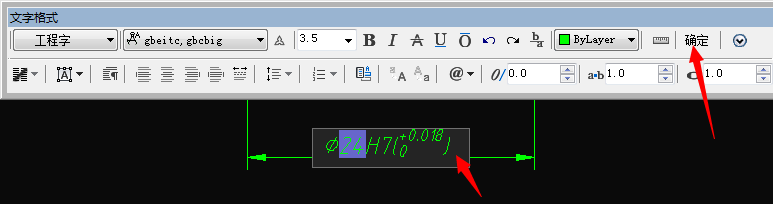1、如图,以fai24为例,使他同时显示公差代号和极限偏差;

2、选中24的尺寸;

3、同时按ctrl和1,左边出现属性边框;

4、在文字替代里输入H7+0.018/0;

5、然后双击尺寸,选中+0.018/0,点击框中的分数符合;
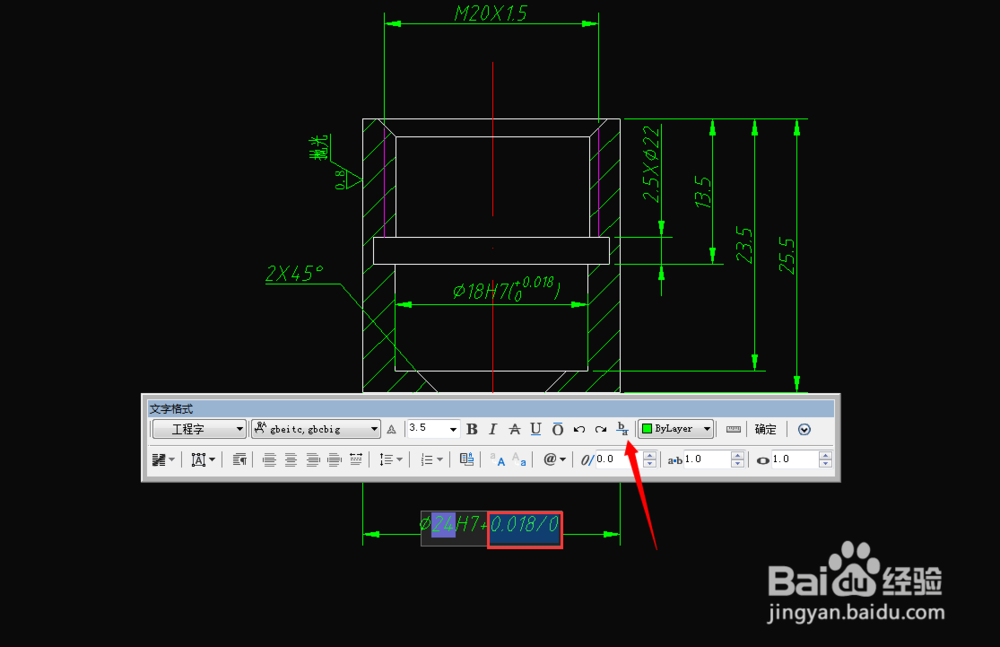
6、如图选中方框内的东西,双击,出现堆叠属性栏,点击样式;

7、选择公差;

8、加括号,点确定。
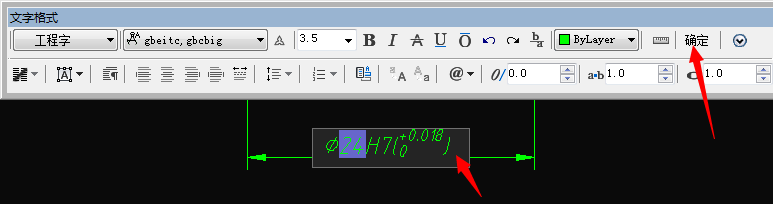
时间:2024-10-28 15:52:30
1、如图,以fai24为例,使他同时显示公差代号和极限偏差;

2、选中24的尺寸;

3、同时按ctrl和1,左边出现属性边框;

4、在文字替代里输入H7+0.018/0;

5、然后双击尺寸,选中+0.018/0,点击框中的分数符合;
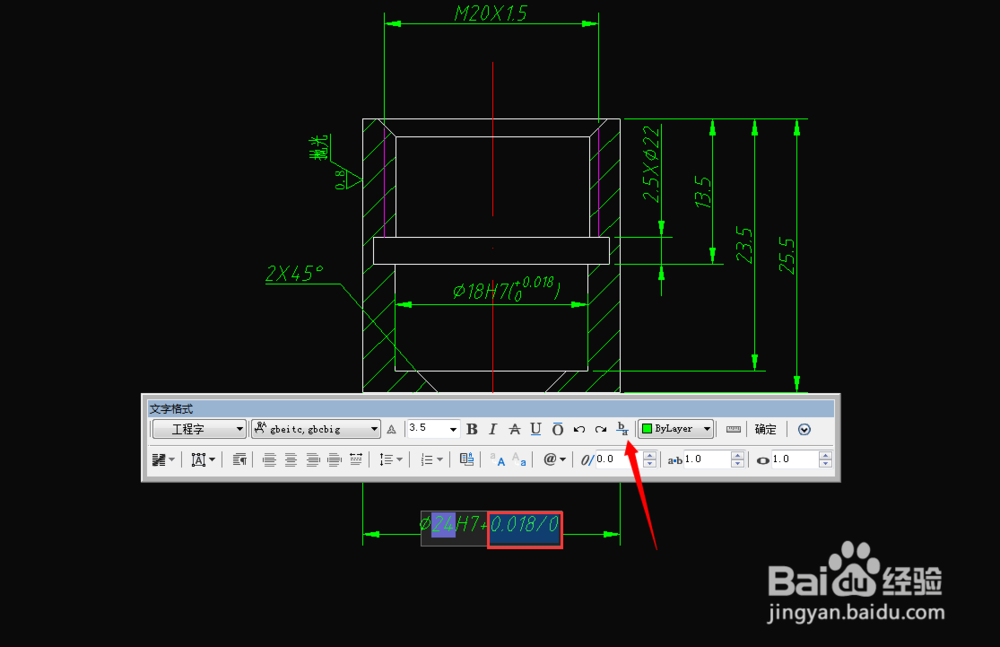
6、如图选中方框内的东西,双击,出现堆叠属性栏,点击样式;

7、选择公差;

8、加括号,点确定。